Mit Windows 8 sind Startmenü und Startknopf verschwunden. Startmenü und Startknopf können wiederbelebt werden mit einer kleinen Open Source Software, die ich jedem wärmsten empfehlen kann, der ohne Startmenü und Startknopf in Windows 8 nicht auskommen kann.
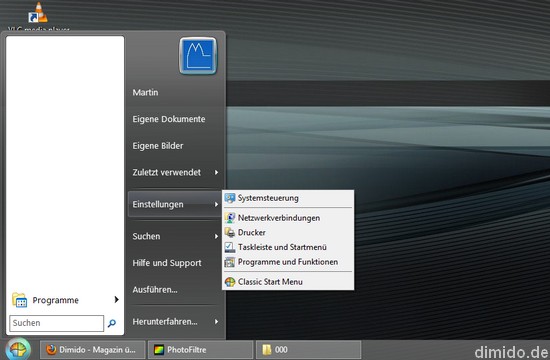
Ein Programm, welches dir das Startmenü und den Startknopf zurückbringt und wiederbelebt, ist Classic Shell. Diese ist Open Source und kann frei verwendet und kopiert werden, ohne entstehende Kosten einer kostenpflichtigen Lizenz, wie das Betriebssystem Windows 8 eine braucht!
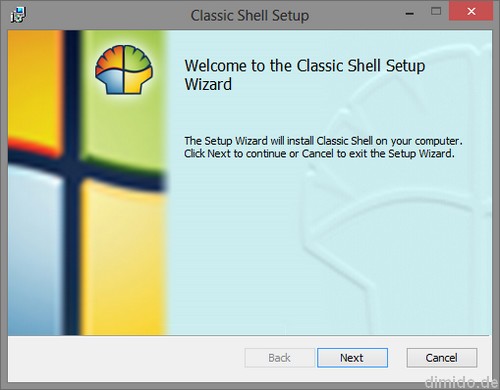
Start der Installation von Classic Shell unter Windows 8.
Classic Shell lässt sich einfach und schnelle installieren, wie jede andere Anwendung und Programm für Windows. Classic Shell ist nicht neu und extra für Windows 8 entwickelt worden, sondern gibt es seit Windows Vista und brachte Funktionen und Design von XP nach Vista.
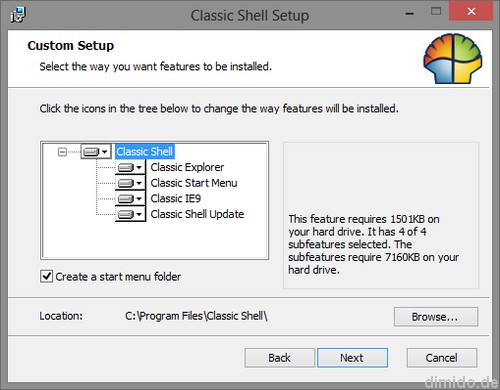
Bei diesem Schritt der Installation von Classic Shell nichts verändern
Eine Funktion von Classic Shell ist das Startmenü und der Startknopf, die jetzt in Windows 8 fehlen und mit Classic Shell wiederbelebt werden können.
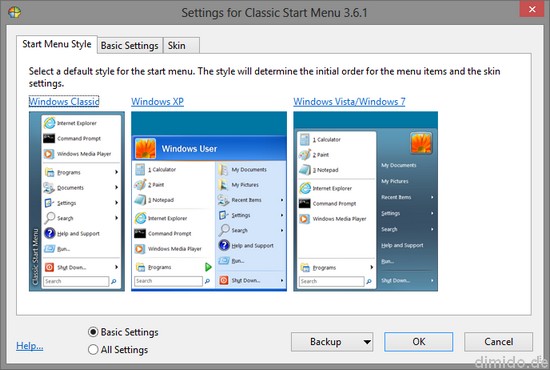
Beim ersten Start von Classic Shell müssen Design und Funktionen von Startmenü und Startknopf auswählt werden. Diese Einstellungen können jederzeit verändert werden.
Beim ersten Start von Classic Shell müsst Ihr die Design-Auswahl und Funktionen von Startmenü und Startknopf auswählen – ideal für Windows 8 ist das Design und Funktion von Windows 7. Diese Einstellungen können jederzeit verändert und korrigiert werden.
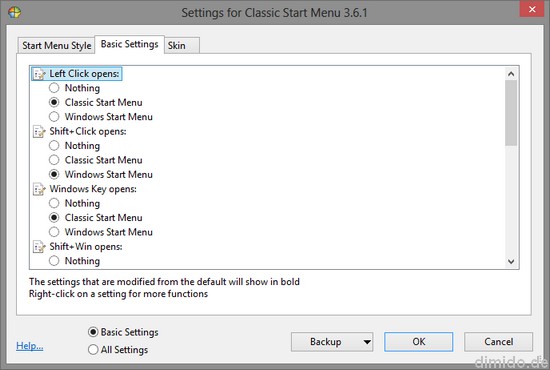
Einzelne Elemente von Startmenü und Startkopf können verändert werden.
Auch können nur einzelne Elemente von Startmenü und Startkopf verändert werden, sowie die Funktionen und das Design. Auch diese Einstellungen können jederzeit verändert werden.
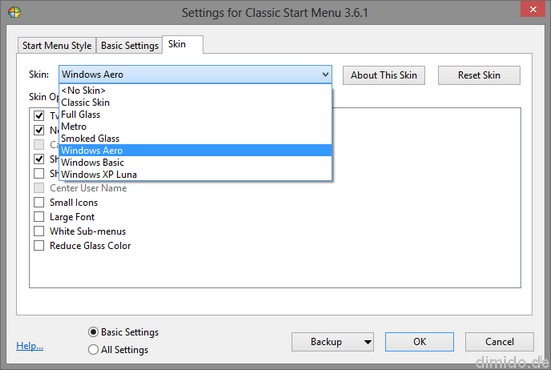
Auswahl an bekannten Design-Vorlagen für das Startmenü.
Hat man die Basis-Einstellungen für das Design und die Funktionen von Windows 7 für das Startmenü und den Startknopf beibehalten, sieht das Ergebnis sehr gut und bekannt aus. Zwar ist nicht alles genau von Microsoft Windows 7 übernommen, aber diese Kleinigkeiten fallen kaum auf.
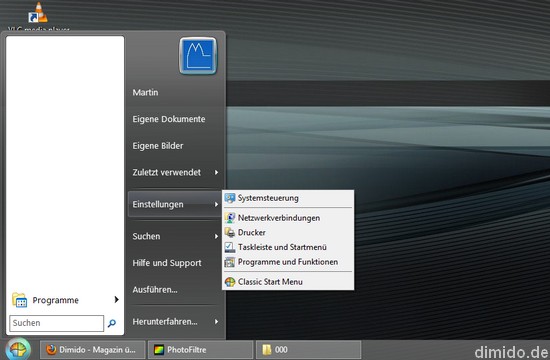
Ergebnis mit Design und Funktionen von Windows 7 unter Windows 8.
Eine komplette Übersicht der Funktionen von Classic Shell findet ihr unter Start -> Programme -> Classic Shell -> Classic Shell Readme. Hier sind die weiteren Funktionen, neben dem Startmenü und Startknopf, von Classic Shell beschrieben.
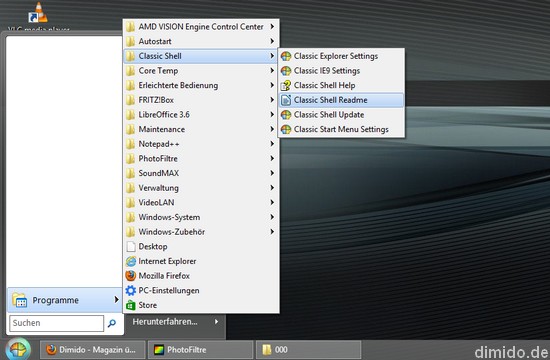
Mehr über Classic Shell und den weiteren Funktionen findet ihr in der Readme.
Falls euch Classic Shell nicht gefällt, oder ihr eine Alternative verwendet wollt, ist die Deinstallation von Classic Shell ebenfalls einfach, wie bei jeder anderen Anwendung und Programm unter Windows.
Download: Classic Shell

November 4th, 2012 at 21:14
Das alte Startmenü kann mir mittlerweile gestohlen bleiben. Und auf dem Desktop lande ich mit dem zweiten Bildschirm sowiso 😉
November 10th, 2012 at 11:29
Danke für diese tolle kleine Tool!
Endlich muss ich nicht mehr über eine endlose Kachellandschaft scrollen um ein Programm starten zu können.
Das Metro UI ist für jemanden ohne Touchscreen eine Wurstelei.
Hoffentlich bessert Microsoft im SP1 nach und gibt dem User die Wahl welches Menü er zum arbeiten wünscht.
November 12th, 2012 at 19:44
Also ich bin froh, dass ich die neue Metrooberfläche mit meinem Desktop PC nutzen kann. Das alte Startmenü ist einfach nur Oldschool und langweilig.
Aber de Mensch ist nun mal ein Gewohnheitstier und daher ist es nicht verwunderlich, dass gerade ältere Nutzer mit der neuen Systematik ihre Probleme haben.